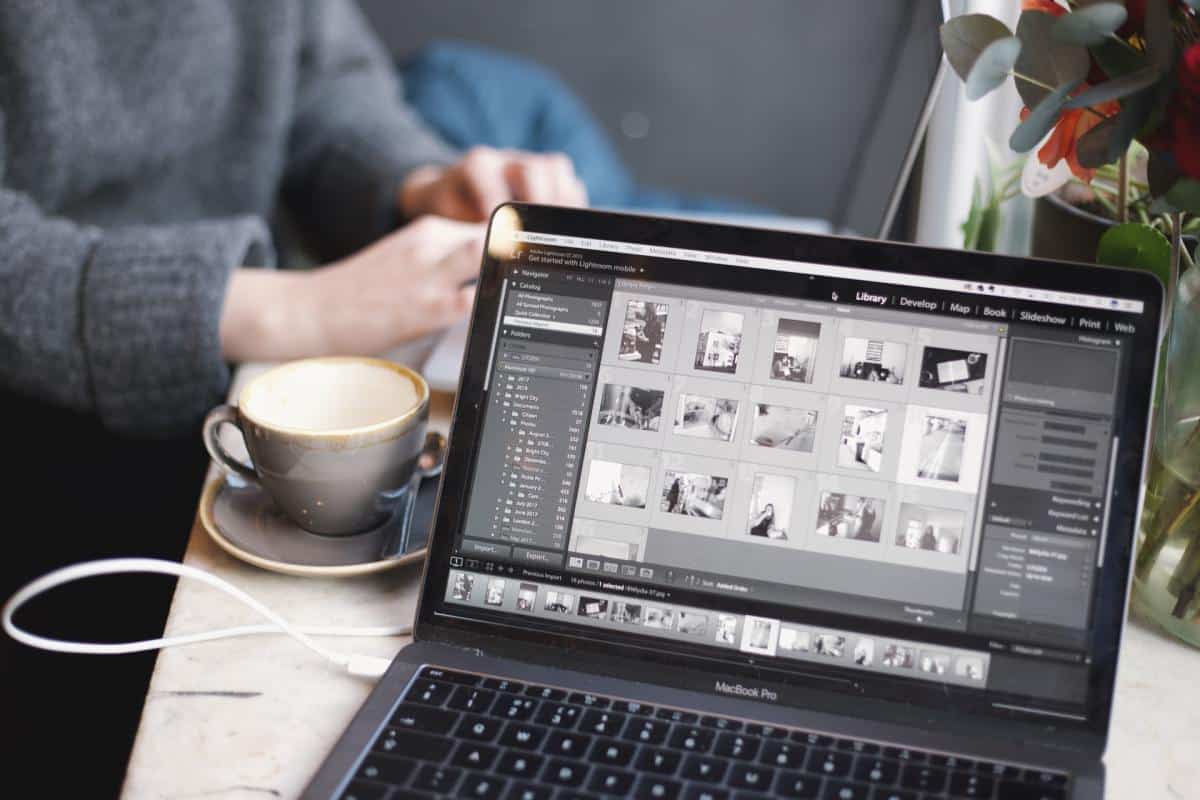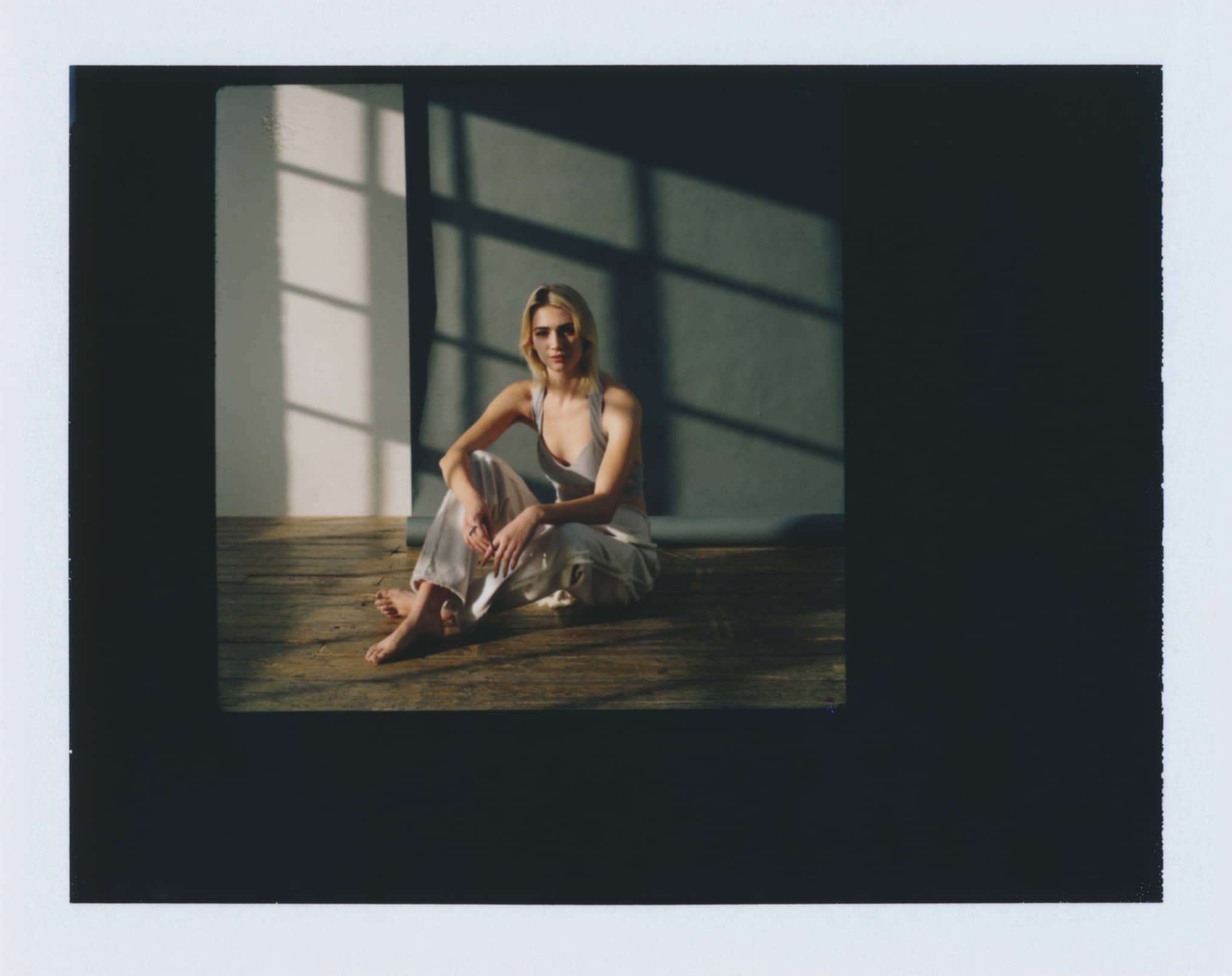Lightroom, como toda la Adobe Creative Suite, está súper repleto de funciones. Eso significa que aunque sepas que has leído toneladas de Tutoriales de Lightroom y conoce bastante bien el programa, lo más probable es que haya algunos secretos de Lightroom menos conocidos que cambiarán totalmente su forma de editar fotos. Desde agilizar tu flujo de trabajo hasta maximizar los resultados que puedes obtener, ¡estos trucos y consejos de Lightroom te darán ganas de entrar en el cuarto oscuro digital!
Lightroom Tip #1: Modo Solo
Si sueles editar con montones de paneles abiertos a la vez, todo el desplazamiento puede resultar un poco tedioso. Esto es especialmente cierto si sueles editar tus fotografías desde un portátil, pero incluso en un monitor grande, la interfaz puede empezar a estar desordenada y distraerte.
Ahí es donde el modo Solo resulta útil. Esta función de Lightroom hace que la experiencia de edición sea más fluida, ya que cierra todos los paneles excepto el que esté utilizando en ese momento. Una vez que esté listo para trabajar en otro panel, simplemente haga clic en él y se expandirá. Para activar el modo en solitario, haga clic con el botón derecho en el encabezado de cualquier panel y selecciónelo en el menú desplegable. Puede parecer un consejo básico de edición de Lightroom, ¡pero marca una gran diferencia!
Lightroom Tip #2: Valores predeterminados personalizados de la cámara
Tal vez ames a tu Canon DSLR para esos trabajos de fotografía de retrato, pero cuando simplemente paseas por la ciudad prefieres tu Sony de apuntar y disparar. Los fotógrafos que disparan con distintas cámaras saben que cada una tiene sus peculiaridades. Tus fotos necesitarán un tratamiento ligeramente diferente según la cámara con la que se hayan tomado.
La capacidad de personalizar fácilmente los ajustes que se aplican a los archivos importados en función de la cámara de la que provienen realmente acelerará su tiempo de edición, por lo que es un gran consejo de flujo de trabajo de Lightroom. Cuando usted está en el módulo Desarrollar, mantenga pulsada la tecla de opción alt y verás esta opción aparece en la esquina inferior derecha. En realidad se puede hacer tantas preajustes personalizados de Lightroom como quieras, lo que es una forma estupenda de reducir tu tiempo de edición. También puede ser una forma estupenda de ganar dinero extra si decides vender tu Preajustes de Lightroom!
Truco de Lightroom #3: Auto Tono
Cuando estés en el módulo Biblioteca, puedes acceder a este práctico botón directamente desde el panel Revelado rápido. Es posible que desestime el uso del botón Tono automático, que ajusta automáticamente la exposición, los negros, el brillo y el contraste, porque los resultados pueden parecer un poco pesados. Un gran consejo de edición de Lightroom es simplemente utilizar los resultados que se obtienen como una guía. Usted puede tomar nota de los ajustes, restablecer la imagen, y luego hacer sus propios ajustes que son un poco más afinado. Usted encontrará que esto realmente puede acelerar su tiempo de edición, ya que pasará menos tiempo jugando con cada ajuste para ver cómo afecta a su imagen.
Lightroom Tip #4: Placa de identidad
Esta función poco conocida de Lightroom no ayuda con el flujo de trabajo, pero es genial si tienes un negocio de fotografía. Ve a Lightroom > Placa de identidad > Personalizado, y podrás subir un PNG con tu logotipo o escribir el nombre de tu empresa y seleccionar la fuente en la que quieres que se muestre. Aparecerá en la parte superior izquierda de tu espacio de trabajo.
Si alguna vez utilizas Lightroom para revisar imágenes con tus clientes, es el tipo de pequeño toque que transmite profesionalidad. Mantener la profesionalidad es siempre una buena idea para sus relaciones con los clientes!

Lightroom Tip #5: Reinicio del panel
¿Con qué frecuencia haces un montón de ajustes en un panel sólo para darte cuenta de que no te gusta la dirección que están tomando las cosas, y quieres empezar de nuevo? Restablecer cada control deslizante puede llevar mucho tiempo y ser molesto, por lo que definitivamente querrá añadir este truco de Lightroom a su arsenal.
Volverás a utilizar el práctico botón de opción alt: sólo tienes que pulsarlo y echar un vistazo al panel en el que estás trabajando. Verás que aparece un botón de reinicio en la parte superior, que puedes pulsar para devolver todos los controles deslizantes a su posición original.
Truco de Lightroom #6: Reducir la sensibilidad de los controles deslizantes
Hablando de controles deslizantes, a veces pueden parecer demasiado sensibles si está intentando realizar algunos ajustes realmente sutiles en su imagen. En lugar de juguetear arriba y abajo con ellos para obtener el valor exacto que está buscando este consejo Lightroom CC le permite reducir la sensibilidad.
Para ello, ve al panel en el que estés trabajando, coge el borde izquierdo y expándelo. Esto ampliará los controles deslizantes, por lo que es más fácil hacer pequeños cambios. Lightroom también recordará el ancho del panel la próxima vez que lo utilice, por lo que no tendrá que ampliarlo cada vez que trabaje en él.
Truco de Lightroom #7: Ajustes de curva más sencillos
Este es otro para aquellos de ustedes que encuentran algunas de las herramientas en Lightroom super sensible. Es una queja común, ¡especialmente si haces la mayor parte de tu trabajo desde un portátil!
El panel de curvas puede ser una herramienta útilpero es una ventana muy pequeña para trabajar. He aquí un secreto de Lightroom: si mantiene pulsada la tecla de opción alt cuando esté ajustando una curva, la sensibilidad de su ratón o trackpad disminuirá para que pueda afinar sus ajustes.
Si aún está indeciso entre Lightroom y Photoshopo te gusta utilizar ambos, muchos de estos consejos también funcionan en Photoshop.
Truco de Lightroom #8: Ajustar las formas al tamaño de la foto
A veces, un sutil filtro radial puede hacer que tu foto parezca perfectamente iluminada. Sin embargo, te habrás dado cuenta de que trabajar con estos filtros puede resultar un poco complicado. En lugar de arrastrar el filtro por el encuadre intentando que quede bien, puedes pulsar la tecla Control en Windows o Comando en Mac, hacer doble clic en el pasador que aparece en el centro de la forma, ¡y automáticamente se fijará la forma o el filtro al centro de la imagen!
Lightroom Tip #9: Copiar y Pegar
Si aún no has utilizado este truco de Adobe Lightroom, te va a encantar. Si está editando un lote de fotos que fueron tomadas en condiciones de iluminación similares, literalmente, puede ahorrar horas con esta función de Lightroom.
En el módulo Biblioteca o Revelar, haz clic con el botón derecho en la imagen que ya has editado y selecciona Ajustes de revelado > Copiar ajustes. Podrás seleccionar qué ediciones quieres copiar. Puedes elegir sólo algunas o aplicar todas las ediciones. Lo más probable es que quieras deseleccionar cosas como la corrección puntual que no funcionará en varias imágenes. A continuación, selecciona las imágenes en las que deseas copiar los ajustes, haz clic con el botón derecho y, en el menú, selecciona Ajustes de revelado > Pegar ajustes. Así de fácil.
Truco extra de Lightroom: Si tiene una imagen abierta y piensa que se parece mucho a la que acaba de editar, puede hacer clic con el botón derecho en Ajustes de revelado > Copiar de anterior, y se aplicarán todos los ajustes de la imagen anterior.
Lightroom Tip #10: Visualizar Recortes
Cuando procesas tus imágenes, es fácil que te entusiasmes demasiado con algunos de los ajustes de tratamiento del color y que se pierdan partes de la imagen. Un buen truco para asegurarte de que no pierdes demasiado detalle es pulsar la tecla J cuando estés en el módulo Revelar.
El rojo indica dónde están las luces y el azul dónde se ha perdido todo el detalle en las sombras. Esta es una forma muy útil de ver si estás exagerando, para que puedas ajustar los controles deslizantes en consecuencia. Definitivamente te encantará usar el truco J en Lightroom.
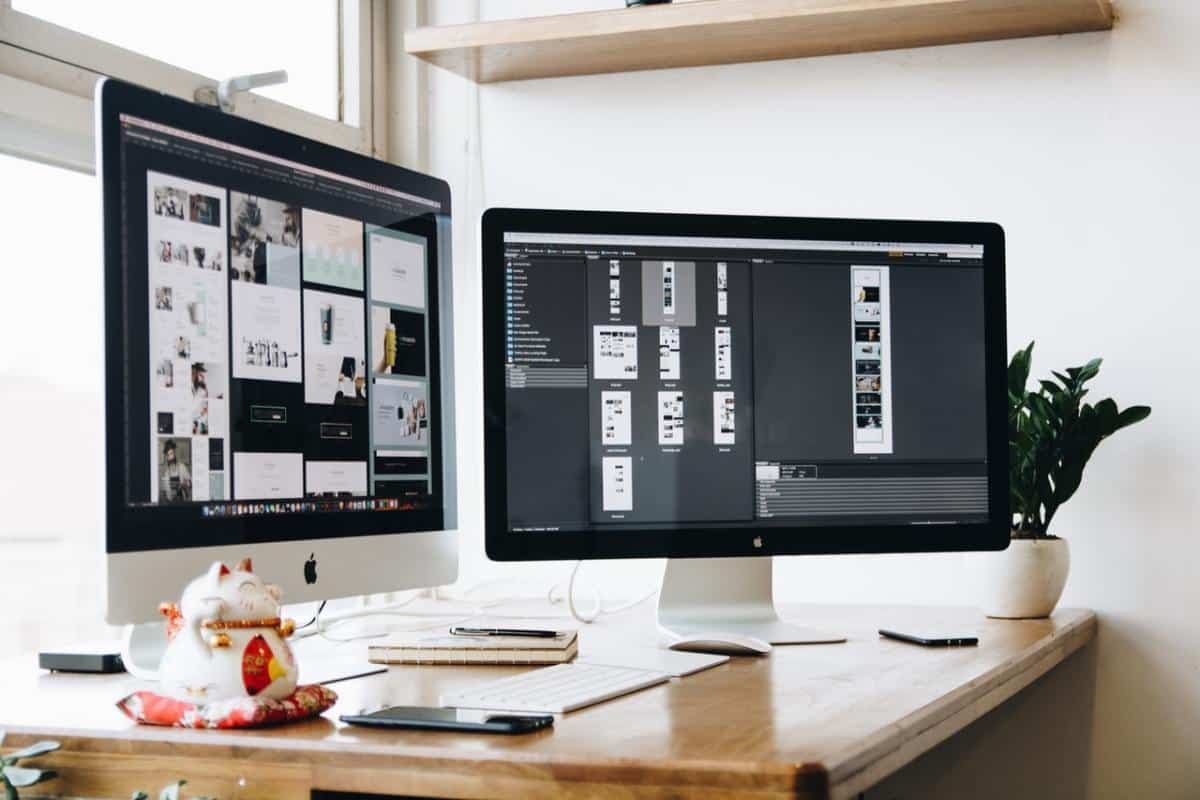
Lightroom Tip #11: Copias Virtuales
Si tienes un cliente exigente y quieres poder mostrarle varias ediciones diferentes sin llenar tu disco duro con toneladas de copias de una imagen, este truco de edición de Lightroom es muy bueno. Básicamente, en lugar de duplicar una imagen para trabajar en ella, puede crear varias copias dentro de Lightroom.
Para encontrar esta función de Lightroom, haga clic con el botón derecho en la imagen cuando esté en el panel de la tira de película y haga clic en "Crear copia virtual".
Consejo de Lightroom #12: Balance de blancos sencillo
El cuentagotas es una función de Lightroom que ahorra mucho tiempo. Tiene que dispara en RAW para poder utilizarlo, pero si lo haces, te encantará lo fácil que es conseguir un buen balance de blancos.
Selecciona la herramienta cuentagotas del panel básico del módulo Revelar y haz clic en un color neutro de la imagen. Puede que no sea perfecto, pero te dará un punto de partida mucho mejor que podrás ajustar.
Lightroom Tip #13: Apagar las luces
Este es un sencillo truco de Lightroom que utilizará todo el tiempo. Sólo tiene que pulsar "L", y todo el espacio de trabajo se oscurecerá con la excepción de la imagen en la que está trabajando. Esto es sorprendentemente útil, ya que la interfaz puede parecer un poco ocupada a veces, lo que realmente ayuda a ser capaz de mirar a su imagen sin distracciones para decidir si ha terminado de trabajar en ella o si todavía necesita un poco más de ajuste.
Consejo de Lightroom #14: Integración con su cartera en línea
Dado que su sitio web de carteras en línea es donde muchos de tus clientes actuales y potenciales ven tu trabajo, debes asegurarte de que lo mantienes actualizado con tus mejores y más recientes trabajos. Asegúrate de elegir un creador de portafolios con Integración con Lightroom. De este modo, podrás publicar y actualizar tu portafolio y galerías de pruebas de clientes directamente desde Lightroom.
Truco de Lightroom #15: Aprenda los métodos abreviados
Bueno, esto no es exactamente un consejo de Adobe Lightroom en sí mismo, pero sin duda le ayudará a acelerar su flujo de trabajo. Hay un montón de atajos de teclado en Lightroom y probablemente no es práctico para que usted pueda memorizar todos ellos. Sin embargo, la memorización de atajos para las acciones que realiza con más frecuencia realmente le ayudará a procesar las imágenes más rápido. Para acceder a la lista de atajos, sólo tiene que pulsar ctrl en Windows o command en Mac.
Otra forma de ampliar lo que puede lograr en Lightroom es utilizar algunos Plugins de Lightroom. Hay montones donde elegir.
Lightroom Tip #16: Previsualizaciones inteligentes
Para los fotoperiodistas y los fotógrafos de viajes que trabajan a menudo fuera de casa, las previsualizaciones inteligentes son un cambio radical. Son versiones más pequeñas de tus imágenes que te permiten trabajar en tus ediciones incluso si tus archivos RAW no están accesibles en ese momento.
Dado que son archivos más pequeños, a veces es útil editar en Smart Previews incluso si sus archivos RAW están a mano. Usted puede encontrar que Lightroom se ejecuta más rápido si se edita de esta manera.
Truco de Lightroom #17: Editar vídeo
Este es un consejo adicional de edición de Adobe Lightroom para aquellos de ustedes que también incursionan en el vídeo, pero no tienen actualmente ninguna software de edición de vídeo. ¿Sabías que puedes editar vídeos con Lightroom?
Si intentas abrir un vídeo en el módulo Revelar, aparecerá un mensaje de error. Pero si capturas un fotograma de ese vídeo y lo editas, puedes seleccionar el vídeo y el fotograma, seleccionar Sincronizar, ¡y esos cambios se harán en todo el vídeo!
Estos trucos y consejos de Lightroom mejorarán notablemente tu flujo de trabajo y te proporcionarán imágenes de mayor calidad. Asegúrate de subirlas todas a tu portafolio online. Si eliges un creador de sitios web con funcionalidad del blogIncluso puedes compartir allí algunos de tus consejos favoritos. De este modo, podrá interactuar con su comunidad y, al mismo tiempo, impulsar su negocio. Resultados SEO!
Con todo el tiempo de edición que acabas de liberar, es hora de salir a fotografiar.
¿Buscas más consejos sobre edición fotográfica? Aquí lo tienes.
61 tutoriales de Photoshop que te dejarán boquiabierto